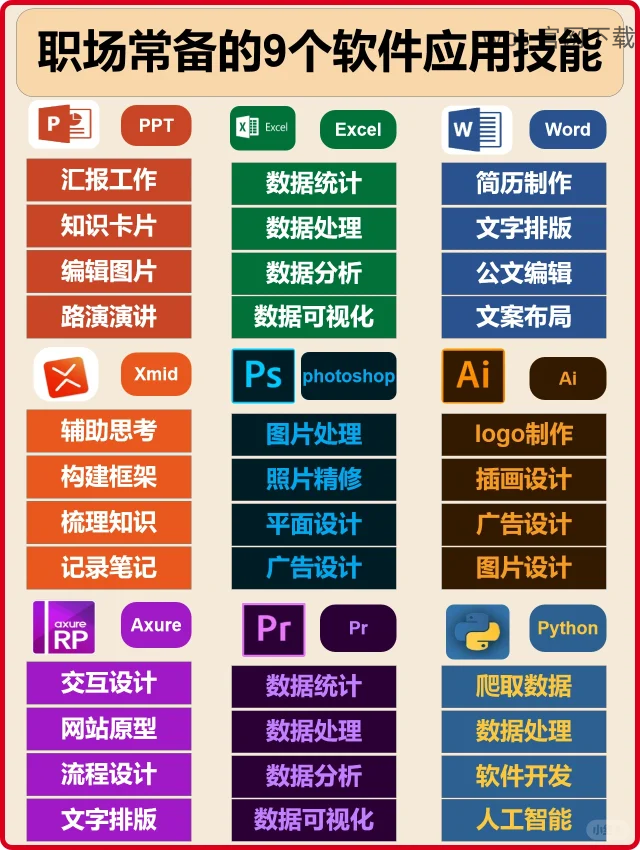在日常使用中,误删WPS文件的情况时有发生,这对许多人来说都是一个令人烦恼的问题。即使是经验丰富的用户,也可能因为一时的操作不慎而丢失重要文件。掌握恢复WPS文件的方法,不仅可以减少麻烦,还能够提高工作效率。
相关问题
解决方案
检查回收站
访问电脑的回收站,查看需要恢复的WPS文件是否仍在其中。点击“回收站”图标,浏览其内容,找到误删的文件。对于WPS文件,通常会以其原文件名显示。右键点击选中文件,选择“还原”,文件将恢复至原来的位置。
使用文件搜索功能
如果你确认文件不在回收站,可以尝试使用系统的搜索功能。在桌面或文件夹中,点击搜索栏,输入该文件名称。部分情况下,WPS文件可能被误移动至其他文件夹而非被删除。
检查备份文件
假如你使用了备份工具,如Windows的文件历史记录或云存储服务,请查看备份文件中是否存在误删的文档。启动相应的备份工具,搜索或浏览备份时间点,若查找到相关文件,则可以将其恢复。
打开WPS中文下载应用程序
启动WPS应用程序,选择最近编辑的文档。通常,WPS会保留一定数量的历史版本供用户访问。点击文档上方的“文件”选项,寻找“历史版本”或“恢复文档”的选项。
选择合适的版本进行恢复
在历史版本列表中查找丢失文件的最后一次保存状态,单击所需版本查看预览。验证其为所需文件后,点击“恢复”,相应文档将覆盖当前版本,恢复到之前状态。
考虑使用云端备份
如果你在WPS中启用了云服务,定期检查云端存储。记录文件的云端版本,特别是在遇到意外删除时,从云端恢复通常比从本地恢复更有效。
选择合适的数据恢复工具
互联网提供了多种数据恢复软件,包括Recuva、EaseUS Data Recovery等。下载并安装适合的工具,确保从正规渠道获取,防止恶意软件影响计算机安全。
执行深度扫描
启动数据恢复工具,选择需要扫描的驱动器。根据软件的引导,选择深度扫描模式以提高检索的成功率。待扫描完成,系统会列出可能找回的文件,寻找丢失的WPS文件。
预览与恢复文件
一旦找到需要恢复的WPS文件,先进行预览,确保文件完整。选择目标文件,点击恢复按钮,指定保存路径,确保文件能复原至安全位置。
误删WPS文件并非不可逆转的错误,通过上述方法,用户能够有效地查找、恢复丢失的文件。对于日常操作,保持良好的备份习惯,并定期检查文件状态,以更好地保障数据安全和完整性。不断提升对WPS 下载和WPS中文版的使用技巧,能有效减少误操作给工作带来的困扰。
 wps中文官网
wps中文官网